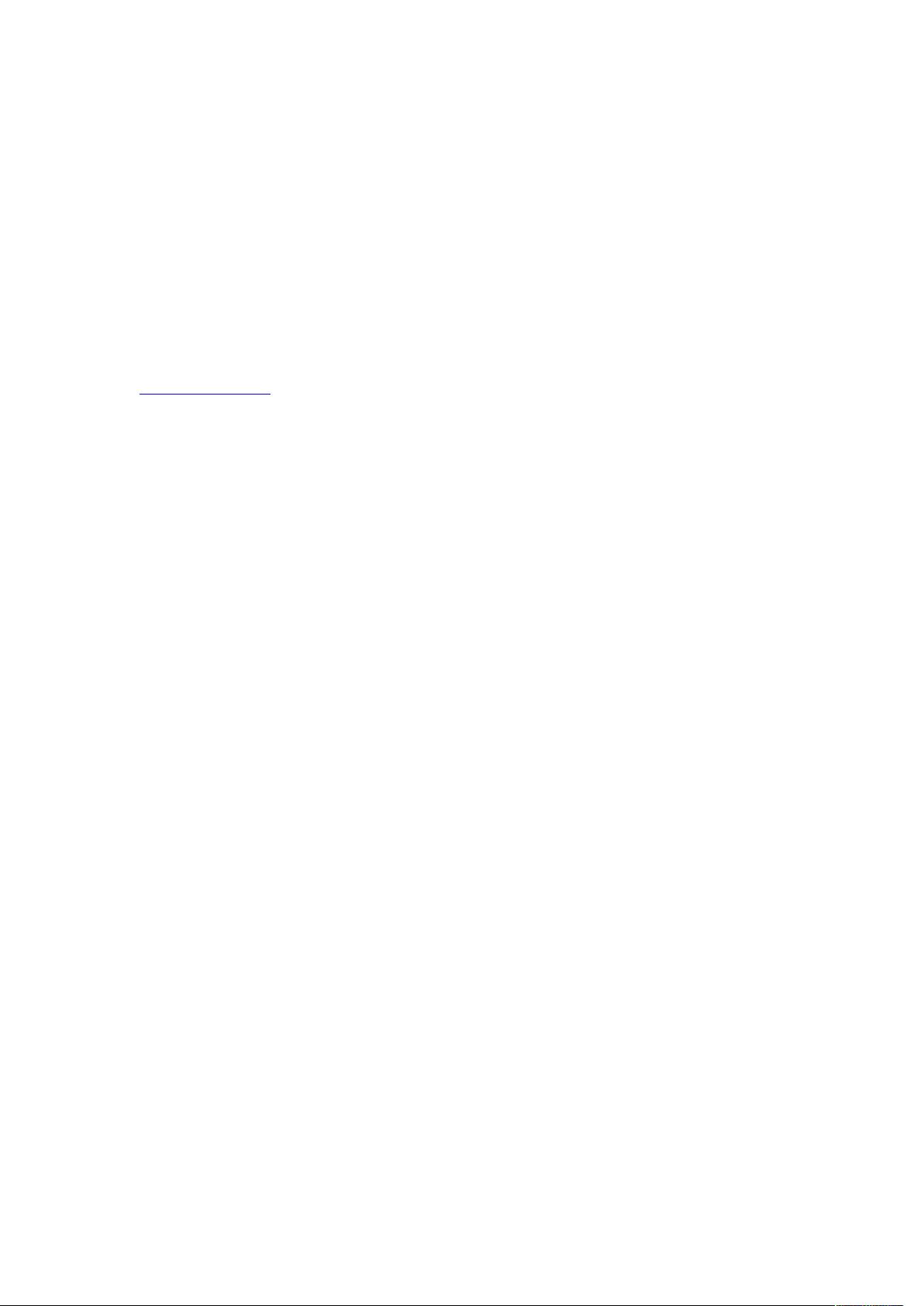配置JDK环境变量指南:Linux与Windows
需积分: 9 7 浏览量
更新于2024-09-17
收藏 27KB DOCX 举报
"环境变量配置涉及的操作系统主要是Linux和Windows,主要内容是讲解如何在这些操作系统中配置JDK的系统变量,以便Java开发和运行。"
在计算机系统中,环境变量是用来存储信息的变量,它们对软件的运行至关重要,尤其是对于像Java这样的编译或解释型语言。在Linux和Windows中配置JDK环境变量是为了确保Java开发工具集(JDK)能正确地被系统识别和使用。
首先,我们来看Linux环境下的配置步骤:
1. **下载与安装JDK**:
- 通常从Oracle官网下载适用于Linux的JDK rpm包,如示例中的`jdk-1_5_0_02-linux-i586.rpm`。
- 将下载的文件移动到合适的位置,例如`/usr/local`目录,并赋予执行权限。
- 运行安装命令,如`./jdk-1_5_0_02-linux-i586.rpm.bin`,完成安装。
2. **设置环境变量**:
- 使用文本编辑器(如`vi`)打开系统配置文件`/etc/profile`,在文件末尾添加JDK相关的环境变量:
- `JAVA_HOME`:指向JDK的安装路径,例如`/usr/java/jdk-1_5_0_02`。
- `CLASSPATH`:包含必要的库文件,如`dt.jar`、`tools.jar`等。
- `PATH`:添加JDK的`bin`目录,使得可以全局访问Java命令。
- 保存并退出编辑器,然后运行`source /etc/profile`命令使改动生效。
3. **全局应用环境变量**:
- 若要让所有用户都能使用JDK,可以在`/etc/profile.d`目录下创建一个新的脚本`java.sh`,添加与`/etc/profile`相同的环境变量设置。
- 给`java.sh`文件分配执行权限,如`chmod 755 /etc/profile.d/java.sh`。
在Windows环境中,配置JDK环境变量的过程略有不同:
1. **安装JDK**:
- 下载Windows版本的JDK安装程序,通常为`.exe`文件。
- 双击执行安装程序,按照向导指引进行操作。
2. **设置环境变量**:
- 打开系统属性(可以通过右键点击“我的电脑”选择属性),然后选择“高级”选项卡,点击“环境变量”按钮。
- 在“系统变量”区域,创建或修改以下变量:
- `JAVA_HOME`:设置为JDK的安装路径,如`C:\Program Files\Java\jdk1.8.0_XX`。
- `CLASSPATH`:包含必要的库,一般包括`.;%JAVA_HOME%\lib\dt.jar;%JAVA_HOME%\lib\tools.jar`。
- `Path`:在已有的路径列表中添加`%JAVA_HOME%\bin`,使得命令行可以识别Java相关命令。
- 点击“确定”保存设置,然后重启命令提示符窗口,新设置的环境变量才会生效。
通过以上步骤,无论是Linux还是Windows,我们都能成功配置JDK环境变量,使得系统能够识别并使用Java开发和运行环境。这对于开发者来说至关重要,因为这允许他们编译、运行Java程序以及使用各种Java工具。
2013-06-26 上传
2014-10-31 上传
2020-10-29 上传
2010-09-28 上传
点击了解资源详情
点击了解资源详情
年少莫轻狂
- 粉丝: 0
- 资源: 9
最新资源
- 构建基于Django和Stripe的SaaS应用教程
- Symfony2框架打造的RESTful问答系统icare-server
- 蓝桥杯Python试题解析与答案题库
- Go语言实现NWA到WAV文件格式转换工具
- 基于Django的医患管理系统应用
- Jenkins工作流插件开发指南:支持Workflow Python模块
- Java红酒网站项目源码解析与系统开源介绍
- Underworld Exporter资产定义文件详解
- Java版Crash Bandicoot资源库:逆向工程与源码分享
- Spring Boot Starter 自动IP计数功能实现指南
- 我的世界牛顿物理学模组深入解析
- STM32单片机工程创建详解与模板应用
- GDG堪萨斯城代码实验室:离子与火力基地示例应用
- Android Capstone项目:实现Potlatch服务器与OAuth2.0认证
- Cbit类:简化计算封装与异步任务处理
- Java8兼容的FullContact API Java客户端库介绍